التعامل مع الملاحظات أثناء الاجتماع (إصدار أولي)
هام
هذا الموضوع عبارة عن وثائق نسخة مسبقة وهو عرضة للتغيير.
يوفر هذا المقال معلومات حول كيفية التعامل مع الملاحظات في اجتماع Teams.
متطلبات الترخيص والأدوار
| نوع المتطلب | يجب أن يتوفر لديك |
|---|---|
| الترخيص |
للحصول على مزيد من المعلومات: |
| أدوار الأمان |
مزيد من المعلومات: أدوار المبيعات الرئيسية |
نظرة عامة
يجب تنفيذ المتطلبات التالية قبل التعامل مع الملاحظات في سجل مرتبط:
- يجب ربط السجل بالاجتماع.
- يجب إضافة تطبيق Dynamics 365 إلى الاجتماع.
تظهر الملاحظة الأخيرة في قسم الملاحظات في اللوحة الجانبية. لعرض جميع الملاحظات، حدد عرض المزيد من الملاحظات.
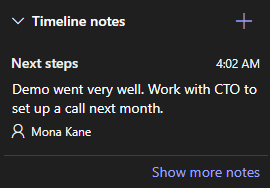
إذا قمت بإضافة ملاحظات أو تحريرها أو حذفها من اللوحة الجانبية، فتتم مزامنة تغييراتك مع السجل في Dynamics 365.
إضافة ملاحظة
- في قسم الملاحظات، حدد
 .
. - في النموذج إضافة ملاحظة، أدخل عنوانًا ووصفًا للملاحظة.
- لإرفاق ملف، حدد إرفاق ملف.
- حدد حفظ..
تحرير ملاحظة
- في قسم الملاحظات، قم بتمرير الماوس فوق الملاحظة، ثم حدد
 .
. - في نموذج تحرير الملاحظة، قم بتحديث عنوان الملاحظة ووصفها حسب الحاجة.
- حدد حفظ..
حذف ملاحظة
- في قسم الملاحظات، قم بتمرير الماوس فوق الملاحظة، ثم حدد
 .
. - في رسالة التأكيد، حدد حذف.
(راجع أيضًا)
تمكين تكامل اجتماعات Microsoft Teams
تخصيص تفاصيل السجل في اللوحة الجانبية
تكامل اجتماعات Dynamics 365 وMicrosoft Teams
إنشاء اجتماع Teams
إضافة تطبيق Dynamics 365 إلى اجتماع Teams
العمل مع تطبيق Dynamics 365
انضمام إلى اجتماع Teams
التعامل مع المهام أثناء الاجتماع
التعامل مع الأنشطة أثناء الاجتماع
الملاحظات
قريبًا: خلال عام 2024، سنتخلص تدريجيًا من GitHub Issues بوصفها آلية إرسال ملاحظات للمحتوى ونستبدلها بنظام ملاحظات جديد. لمزيد من المعلومات، راجع https://aka.ms/ContentUserFeedback.
إرسال الملاحظات وعرضها المتعلقة بـ